KontrolPackでネットワーク経由でコンピュータを接続/制御

KontrolPackを使えば、ネットワーク内のコンピューターを簡単に制御できます。異なるオペレーティングシステムで稼働しているコンピューターを簡単に接続・管理できます。
IntelliJ IDEAは、ソフトウェアを開発するためのIDEです。多くの異なる言語をサポートし、バージョン管理を統合し、多くの異なるフレームワークをサポートします。JetBrainsによって作成され、コミュニティ版と有料版の両方が付属しています。このガイドでは、Linuxで無料のコミュニティリリースを機能させる方法を紹介します。
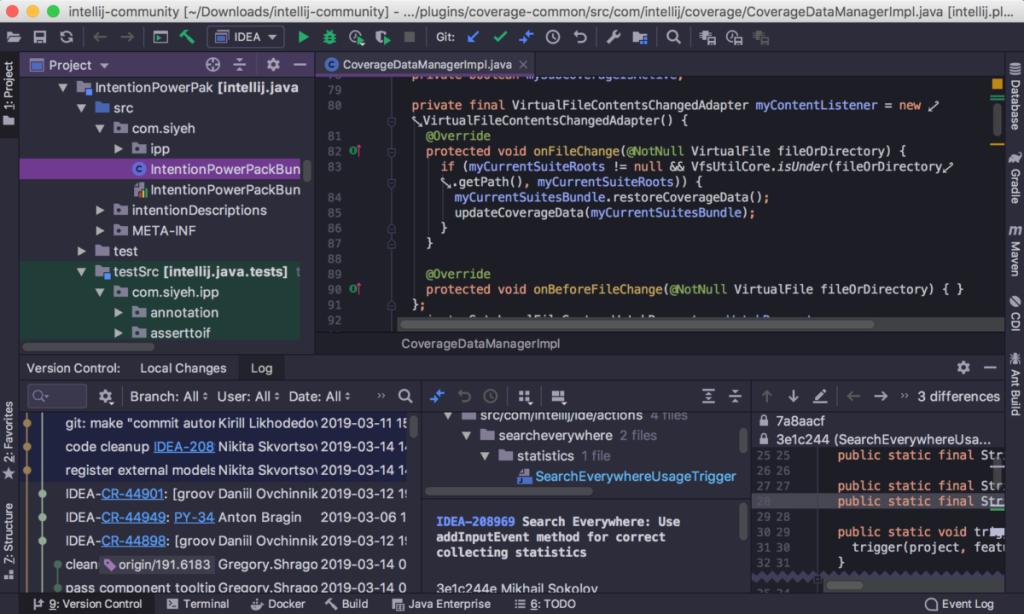
Ubuntuでは、既存のサードパーティPPAを介してIntelliJ IDEA JavaIDEを非常に簡単にインストールできます。現在のところ、BionicおよびFocalで動作します。さらに、SnapとFlatpakおよび汎用Linuxバイナリを介してアプリをインストールすることもできます。
UbuntuへのIntelliJのインストールを開始するには、aptinstallコマンドを使用してCurlを設定します。Aptのソフトウェアにアクセスするために必要なPPAキーをダウンロードするには、Curlが必要です。
sudo apt install curl
UbuntuシステムにCurlアプリをインストールした後、以下のcurlコマンドを入力して、Curlアプリを使用してシステムにPPAキーを設定します。
curl -s https://s3.eu-central-1.amazonaws.com/jetbrains-ppa/0xA6E8698A.pub.asc | sudo apt-keyadd-
システムにPPAキーが設定されたので、ターミナルウィンドウで次のechoコマンドを使用して、PPAURLをUbuntuPCに追加します。
echo "deb https://jetbrains-ppa.s3-website.eu-central-1.amazonaws.com bionic main" | sudo tee /etc/apt/sources.list.d/jetbrains-ppa.list> / dev / null
PPAURLがUbuntuに追加されます。ただし、ソフトウェアソースが最新ではないため、リポジトリにはまだアクセスできません。それらを更新するには、次の更新コマンドを実行します。
sudo apt update
updateコマンドに続いて、ターミナルウィンドウで次のaptinstallコマンドを使用して最新のIntelliJをインストールできます。
sudo apt install intellij-idea-communiItty
DebianはUbuntuに基づいているため、DebianユーザーはコミュニティPPAを最大限に活用してIntelliJをインストールできます。PPAのセットアップを開始するには、以下のapt installコマンドを実行して、システムでCurlを機能させます。
sudo apt-get install curl
Debian Linux PCでCurlが設定されたので、curlコマンドを使用してPPAの署名キーを設定します。署名キーは非常に重要であり、署名キーがないとPPAにアクセスできません。
curl -s https://s3.eu-central-1.amazonaws.com/jetbrains-ppa/0xA6E8698A.pub.asc | sudo apt-keyadd-
キーはDebianで設定されています。次に行うことは、AptソフトウェアソースでPPAURLを設定することです。これを行うには、ターミナルウィンドウで次のechoコマンドを実行します。
echo "deb https://jetbrains-ppa.s3-website.eu-central-1.amazonaws.com bionic main" | sudo tee /etc/apt/sources.list.d/jetbrains-ppa.list> / dev / null
PPAURLがLinuxPCに追加されたら、updateコマンドを実行してDebianのソフトウェアソースを更新し、PPAを更新します。
sudo apt-get update
では、更新コマンドの実行、PPAは、使用する準備ができています。ここから、次のコマンドを使用してDebianにWebstormをインストールできます。
sudo apt-get install intellij-idea-community
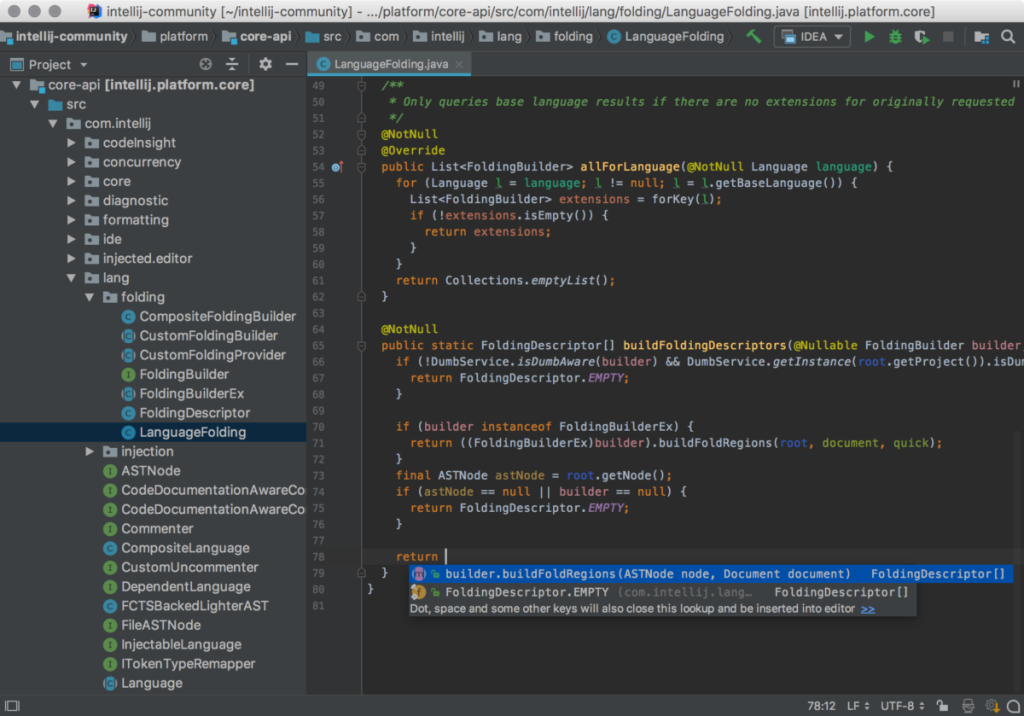
IntelliJをArchLinuxで動作させるには、ArchLinuxユーザーリポジトリが最善の策です。そこでのユーザーはArchのネイティブパッケージを構成しているので、スナップやフラットパックなどをいじる必要はありません。
インストールを開始するには、ターミナルウィンドウを開きます。次に、以下のpacmanコマンドを使用して、「Base-devel」と「Git」の両方をインストールします。これらの2つのパッケージは、Arch LinuxAURと対話するために重要です。
sudo pacman -S base-devel git
Arch Linux PCに「Git」および「Base-devel」パッケージをインストールした後、gitcloneコマンドを使用してTrizenの最新のスナップショットをダウンロードします。Trizenは、すべての依存関係を自動的に収集してインストールするため、Intellijのインストールをはるかに簡単にするAURヘルパープログラムです。そのため、その必要はありません。
git clone https://aur.archlinux.org/trizen.git
Trizenのダウンロードが完了したら、CDコマンドを使用して「trizen」フォルダーに移動し、makepkgコマンドを使用してプログラムをインストールします。
cd trizen makepkg -sri
Trizenアプリケーションが起動して実行されたら、trizen -Sコマンドを使用して、Arch LinuxPCで最新のIntellijアプリを動作させます。
trizen -S intellij-idea-community-edition-git
IntellijはFlatpakとして利用できます。これは、Ubuntu、Arch Linux、またはDebianを使用していないLinuxユーザーにとって朗報です。システムへのアプリのインストールを開始するには、このガイドに従ってFlatpakランタイムを設定する方法を学習してください。
システムでFlatpakランタイムをセットアップした後、次のコマンドを入力して、コンピューターでIntellijを動作させます。
flatpak remote-add --if-not-exists flathub https://flathub.org/repo/flathub.flatpakrepo flatpakインストールflathubcom.jetbrains.IntelliJ-IDEA-コミュニティ
スナップが好きですか?Intellijをスナップパッケージとしてインストールできるようになります。これがその方法です。まず、ターミナルウィンドウを開き、ガイドに従って、システムでSnapパッケージランタイムであるSnapdを設定する方法を学習します。
Snapdが起動して実行されたら、以下のsnap installコマンドを入力して、Snapを介してIntellijアプリを動作させます。
sudo snap install intellij-idea-community --classic
Intellijは汎用Linuxパッケージとして利用できます。これをインストールするには、ここからIntellij TarGZアーカイブをダウンロードし、解凍して、ファイルに含まれているインストールスクリプトを実行します。
KontrolPackを使えば、ネットワーク内のコンピューターを簡単に制御できます。異なるオペレーティングシステムで稼働しているコンピューターを簡単に接続・管理できます。
繰り返しのタスクを自動で実行したいですか?手動でボタンを何度もクリックする代わりに、アプリケーションが
iDownloadeは、BBCのiPlayerサービスからDRMフリーのコンテンツをダウンロードできるクロスプラットフォームツールです。.mov形式の動画もダウンロードできます。
Outlook 2010の機能についてはこれまで詳細に取り上げてきましたが、2010年6月までにリリースされないため、Thunderbird 3について見ていきましょう。
たまには休憩も必要です。面白いゲームを探しているなら、Flight Gearを試してみてください。無料のマルチプラットフォームオープンソースゲームです。
MP3 Diagsは、音楽オーディオコレクションの問題を解決するための究極のツールです。mp3ファイルに適切なタグを付けたり、アルバムカバーアートを追加したり、VBRを修正したりできます。
Google Waveと同様に、Google Voiceも世界中で大きな話題を呼んでいます。Googleはコミュニケーション方法を変えることを目指しており、
Flickrユーザーが高画質で写真をダウンロードできるツールはたくさんありますが、Flickrのお気に入りをダウンロードする方法はありますか?最近、
サンプリングとは何でしょうか?Wikipediaによると、「サンプリングとは、一つの録音から一部、つまりサンプルを取り出し、それを楽器や音楽として再利用する行為です。
Googleサイトは、Googleのサーバー上でウェブサイトをホストできるGoogleのサービスです。しかし、一つ問題があります。それは、バックアップのための組み込みオプションがないことです。



![FlightGear Flight Simulatorを無料でダウンロード[楽しもう] FlightGear Flight Simulatorを無料でダウンロード[楽しもう]](https://tips.webtech360.com/resources8/r252/image-7634-0829093738400.jpg)




